Можете да изпълните SFC команда, за да поправите файла
- DLL файлът може да липсва, ако сте деинсталирали приложението с помощта на файла или ако компютърът ви е заразен със зловреден софтуер.
- Това ръководство ще обсъди наличните корекции за възстановяване на DLL файла за нула време, включително стартиране на сканиране за зловреден софтуер.
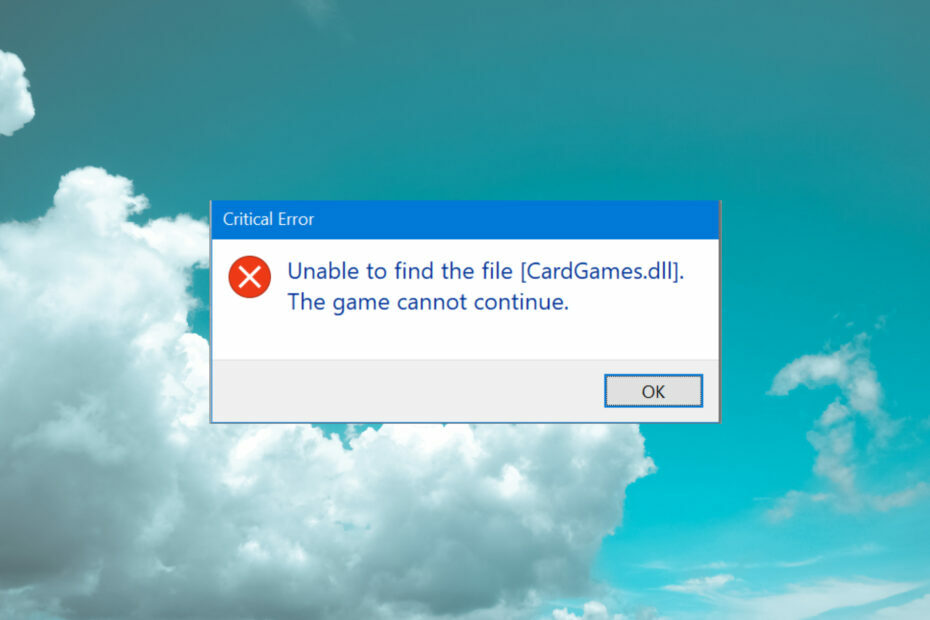
хИНСТАЛИРАЙТЕ КАТО КЛИКНЕТЕ ВЪРХУ ИЗТЕГЛЯНЕ НА ФАЙЛА
Този инструмент ще замени повредените или повредени DLL файлове с техните функционални еквиваленти, като използва специалното си хранилище, където има официалните версии на DLL файловете.
- Изтеглете и инсталирайте Fortect на вашия компютър.
- Стартирайте инструмента и Стартирайте сканирането за намиране на DLL файлове, които може да причиняват проблеми с компютъра.
- Щракнете с десния бутон върху Старт на ремонта за замяна на повредени DLL файлове с работещи версии.
- Fortect е изтеглен от 0 читатели този месец.
Cardgames.dll е законен файл с библиотека с динамични връзки, свързан с различни игри с карти и други свързани софтуерни приложения, разработени от Microsoft Corporation. Този безвреден файл първоначално е бил достъпен с игри за Windows 7, включително пасианс и сърца.
Въпреки това, ако сте играете старите игри на вашия Windows 10/11 компютър и се натъкна на грешката липсващ файл cardgame.dll, това ръководство може да помогне!
Какво причинява грешката при липса на cardgames.dll?
Има няколко потенциални причини за тази грешка, някои от които са споменати тук:
- Проблеми с регистъра –Невалидни или повредени записи в системния регистър може да причини различни проблеми, включително този. За да коригирате това, трябва да поправите системните файлове.
- Файлът е повреден – Ако Липсва DLL файл тъй като е бил случайно изтрит или повреден, може да видите тази грешка. За да го коригирате, трябва да изтеглите DLL файла отново.
- Софтуерни конфликти – Конфликтите между различни приложения на вашия компютър може да доведат до изтриване или преместване на файла Cardgames.dll. Трябва да актуализирате или премахнете приложения, свързани с файла.
- Инфекция със зловреден софтуер – Инфекцията на вашия компютър може да повреди системните файлове, включително DLL файлове. Следователно трябва да стартирате сканиране за зловреден софтуер, за да премахнете инфекцията.
- Проблеми с операционната система – Ако вашата операционна система има проблеми като системни файлови грешки и неправилни конфигурации, може да получите тази грешка. Трябва или да възстановите системата до предишната версия, или поправете файловете.
Сега, след като знаете причините, нека преминем към корекциите за разрешаване на проблема.
Какво мога да направя, ако cardgames.dll липсва?
Преди това са някои задължителни проверки, които трябва да извършите по-долу, като приложите корекцията по-долу:
- Проверете за чакащи актуализации на Windows.
- Преинсталирайте засегнатата програма.
Ако те не са работили за вас, преминете към разширените корекции.
Ако не искате да изтегляте DLL ръчно или да изпълнявате команди на компютъра си, за да коригирате проблема, можете да изберете лесния начин, като използвате Поправка на DLL файлове.
Тези инструменти сравняват вашата операционна система със здрава операционна система Windows, за да открият нередностите и да ги коригират, ако бъдат открити.
Тези инструменти за оптимизация могат безопасно да намерят и поправят дори стари DLL файлове като cardgames.dll без проблеми.
2. Стартирайте SFC сканиране
- Натисни Windows ключ, вид cmd, и щракнете Изпълни като администратор.

- Въведете следната команда, за да поправите системните файлове и натиснете Въведете:
sfc/сканиране
- Изчакайте процесът да завърши. След като сте готови, рестартирайте компютъра си, за да потвърдите промените.
- Липсва StartUpCheckLibrary.dll? Ето как да го поправите
- VCOMP100.DLL липсва или не е намерен: 5 начина да го поправите
3. Стартирайте сканиране за зловреден софтуер
- Натисни Windows ключ, вид сигурност на Windows, и щракнете Отворете.
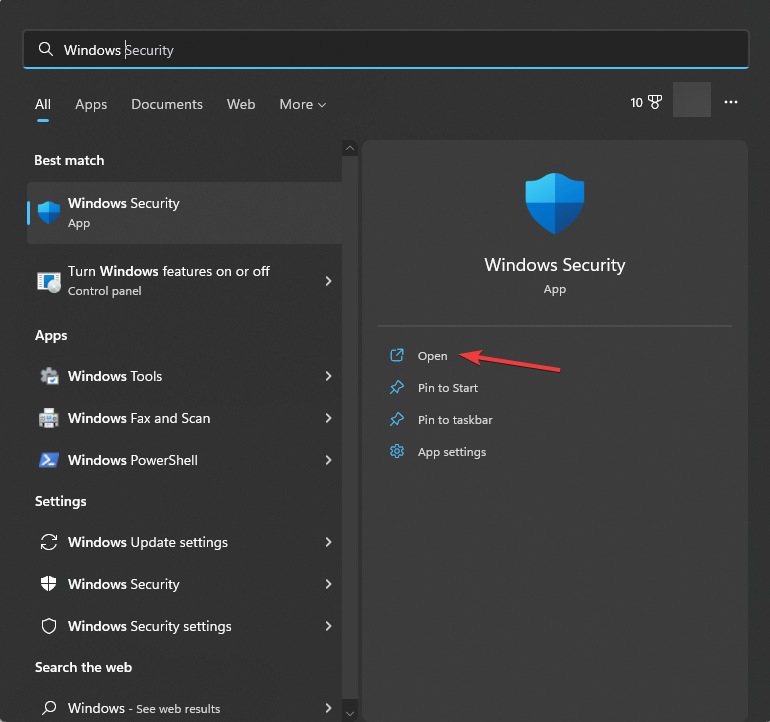
- Отидете на Защита от вируси и заплахи и щракнете Опции за сканиране.
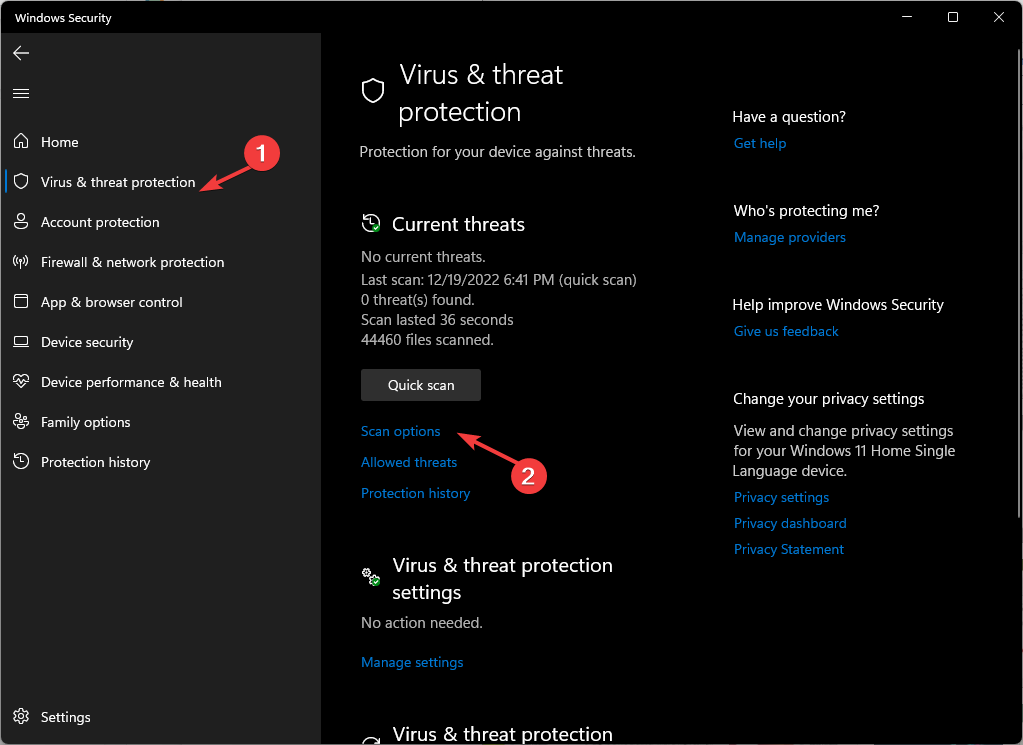
- Изберете Пълно сканиране и щракнете Сканирай сега.

- Инструментът ще сканира вашия компютър и ще изброи злонамерените файлове. Премахнете заразените файлове, за да коригирате проблема.
4. Инсталирайте липсващата DLL ръчно
4.1 Изтеглете DLL файла
- Отидете на Уебсайт с DLL файлове и изтеглете съответния DLL файл
- След като го изтеглите, намерете го, щракнете с десния бутон и изберете Извлечете всички.

- В следващия прозорец изберете местоположение и щракнете Екстракт.

- След като сте готови, копирайте файла и го поставете в папката на програмата, като използвате файла в грешка. Ако вашият DLL файл е поискан от ShareX, трябва да отидете до папката Programs и да го поставите там:
C:\Program Files\ShareX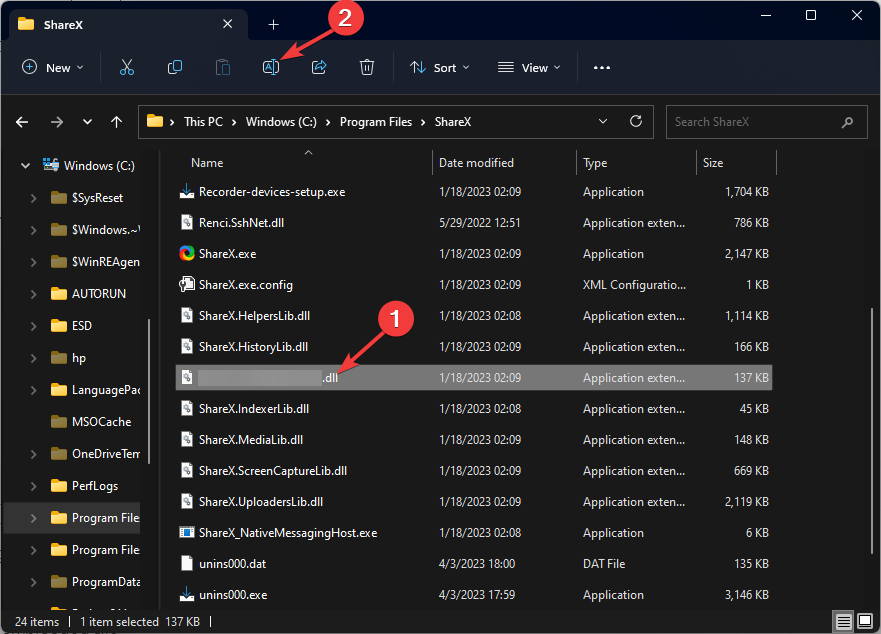
- В случай че има по-стара версия на файла, изберете я и щракнете върху Преименуване бутон. Добавете .old към съществуващия файл и след това поставете новоизтегления файл.
- Рестартирайте компютъра си.
4.2 Регистрирайте DLL файла
- Натисни Windows ключ, вид cmd, и щракнете Изпълни като администратор.

- Кликнете да на UAC подкана.
- Копирайте и поставете следната команда, за да регистрирате DLL файла и натиснете Въведете:
regsvr32 cardgames.dll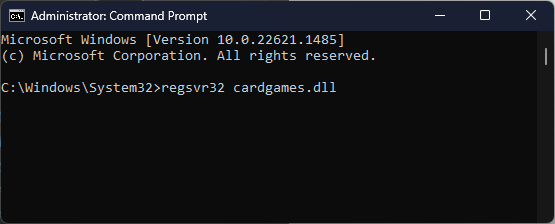
- Рестартирайте вашия компютър, за да запазите промените.
5. Извършете възстановяване на системата
- Натисни Windows ключ, вид контролен панел, и щракнете Отворете.

- Изберете Преглед по като Големи икони и щракнете Възстановяване.

- Кликнете Отворете Възстановяване на системата.

- В следващия прозорец изберете Изберете друга точка за възстановяване и щракнете Следващия.

- Изберете точката за възстановяване и щракнете Следващия.

- Сега щракнете завършек за иницииране на процеса.

- Вашият компютър ще се рестартира и настройките на Windows ще бъдат върнати към избраната точка. Този метод може да отнеме няколко минути, така че бъдете търпеливи.
Препоръчваме ви да проверите нашето ръководство за липсващи DLL файлове в Windows 11 за да научите повече за проблема.
И така, това са методи, които можете да използвате, за да поправите липсващата грешка на cardgames.dll в Windows. Опитайте ги и ни кажете какво работи в секцията за коментари по-долу.
Все още имате проблеми?
СПОНСОРИРАНА
Ако горните предложения не са разрешили проблема ви, компютърът ви може да има по-сериозни проблеми с Windows. Предлагаме да изберете решение "всичко в едно" като Фортект за ефективно отстраняване на проблемите. След инсталирането просто щракнете върху Преглед и коригиране и след това натиснете Старт на ремонта.


